Accédez à votre PC Windows depuis votre iPhone facilement
Comment accéder à votre bureau Windows depuis votre iPhone
Introduction
Vous avez besoin de contrôler votre PC Windows à distance depuis votre iPhone ? Grâce à Splashtop, une application tierce, vous pouvez accéder à toutes les fonctionnalités de votre ordinateur directement depuis votre smartphone. Ce guide vous explique chaque étape, de l’installation à l’utilisation avancée, en incluant des astuces pour optimiser votre expérience.
Matériel requis
- Un iPhone avec iOS 15 ou ultérieur
- Un PC Windows 10/11 connecté à Internet
- Un compte Splashtop (gratuit ou premium)
- Une connexion Wi-Fi ou 4G/5G stable
Configuration de Splashtop sur iPhone et Windows
Étape 1 : Télécharger l’application
- Sur votre iPhone, installez Splashtop Personal depuis l’App Store.
- Sur votre PC Windows, rendez-vous sur splashtop.com et cliquez sur Télécharger Streamer.
Étape 2 : Créer un compte
- Ouvrez l’application sur iPhone, appuyez sur S’inscrire.
- Validez votre adresse e-mail via le lien reçu (vérifiez les spams).
- Attention : Utilisez le même compte pour l’application PC et iPhone.
Étape 3 : Lier votre ordinateur
- Sur Windows, lancez Splashtop Streamer et connectez-vous avec vos identifiants.
- Sur iPhone, appuyez sur Ajouter un ordinateur > Envoyer le lien d’installation.
- Ouvrez le lien reçu sur votre PC pour finaliser l’association.
Utiliser Splashtop pour contrôler Windows depuis l’iPhone
Étape 4 : Se connecter à distance
- Dans l’app Splashtop, appuyez sur le nom de votre PC.
- Ignorer l’avertissement « Réseau différent » si vous utilisez la version gratuite.
- Patientez 5 à 10 secondes : l’écran Windows apparaît en mode portrait.
Étape 5 : Personnaliser l’expérience
- Appuyez sur la flèche en bas pour :
- Modifier le taux de rafraîchissement (jusqu’à 240 FPS en abonnement Performance)
- Ajuster la qualité audio
- Basculer en mode paysage
- Activez le démarrage automatique
- Paramétrez un mot de passe de sécurité
Options Premium : Que choisir ?
- Gratuit : Accès de base en local (même réseau Wi-Fi)
- Solo (3,99 €/mois) : Transfert de fichiers, accès 4G/5G
- Pro (6,99 €/mois) : Support multi-écrans, enregistrement de sessions
- Performance (9,99 €/mois) : Audio haute fidélité, USB à distance
Conclusion
Avec Splashtop, contrôler son PC Windows depuis un iPhone devient intuitif, que ce soit pour consulter des fichiers ou gérer des tâches complexes. La version gratuite suffit pour un usage occasionnel, mais les abonnements offrent des fonctionnalités professionnelles indispensables pour les utilisateurs avancés. Testez la solution et adaptez-la à vos besoins !
Mis à jour le 6 avril 2025 – Compatible iOS 18 et Windows 11 24H2

Rédactrice spécialisée en édition de site. Formation de journaliste et passionnée par les nouvelles technologies, l’intelligence artificielle et la rédaction web.
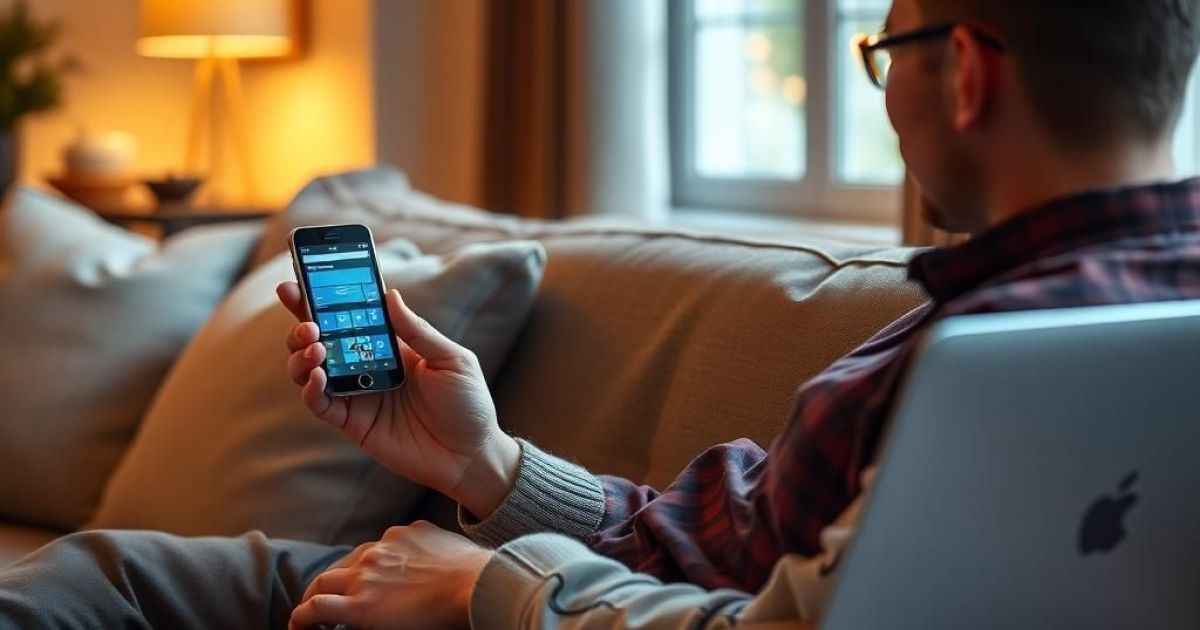



Laisser un commentaire